Когато се налага корекция на кожата в Photoshop, може да се окаже, че след отстраняването на нежелани несъвършенства по кожата все още има видими цветни петна. Тези петна могат да повлияят на общото качество на корекцията и трябва да бъдат обработени целенасочено. Тук се намесва техниката на разделяне на честотите, която позволява обработката на текстури и цветове на кожата на отделни слоеве. В това ръководство ще научиш как да създадеш празен слой между структурните слоеве, за да работиш ефективно и прецизно с инструмента за четкане.
Най-важни изводи
- Разделянето на честотите разделя структурите и цветовете на кожата.
- Празен слой позволява дискретно рисуване за корекция на цвета.
- Дебелината и размерът на четката са решаващи за ефективността на корекцията.
Подробно ръководство стъпка по стъпка
Първо, трябва да се увериш, че успешно си извършил основните стъпки за разделяне на честотите. Това включва създаването на структурни и цветни слоеве. След като това е свършено, можеш да започнеш с техниките на празни слоеве.
Празен слой между структурните слоеве
Първо трябва да създадеш празен слой между структурата и цветния слой. Избери най-горния слой на структурата и кликни на "Нов слой". Това ще гарантира, че всички последващи промени ще бъдат направени в изолиран район, без да засягат предишните работи.
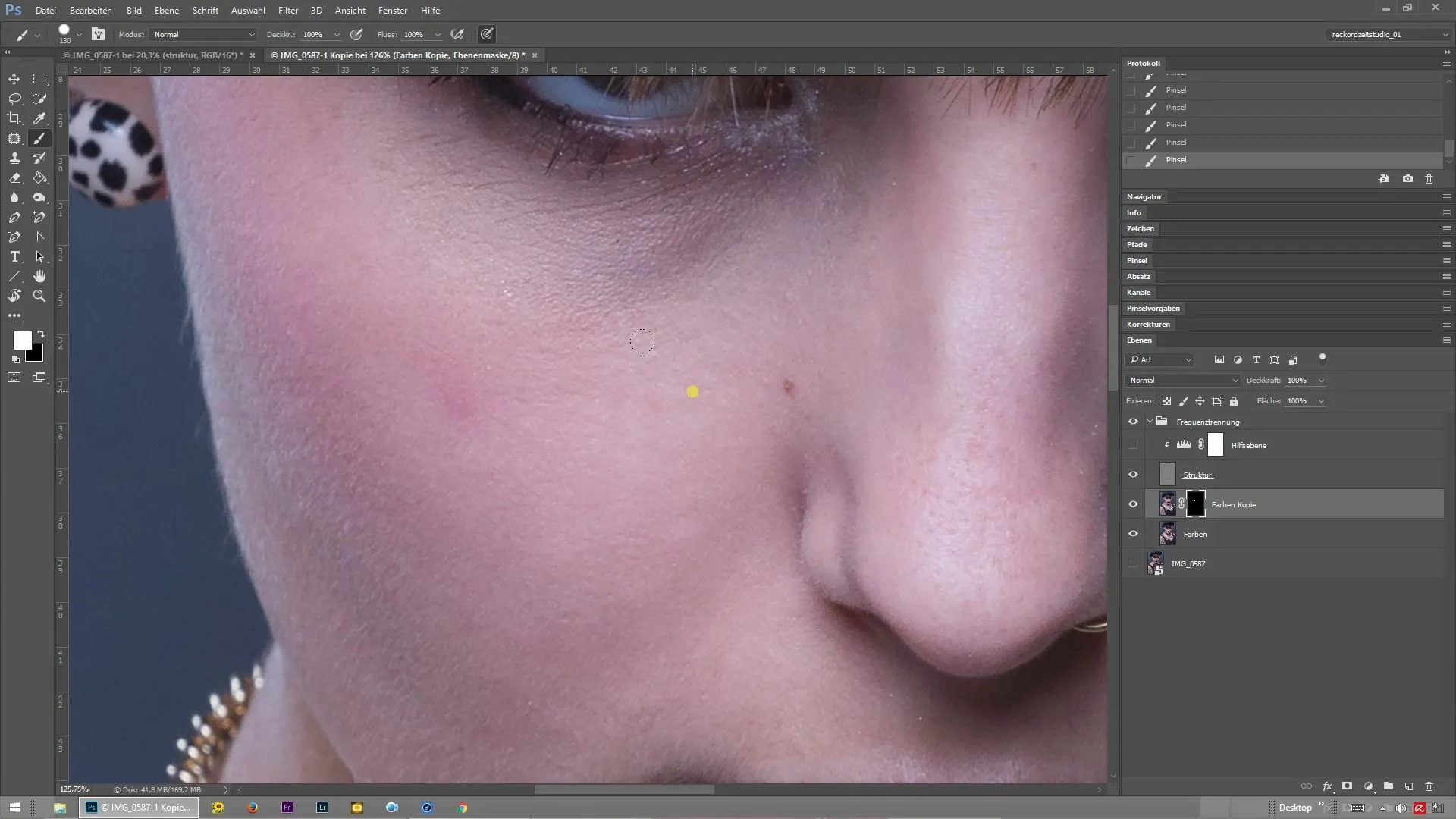
Избор на инструмента за четкане
Сега избери инструмента за четкане. Важно е да избираш много мека четка. Това ти позволява да създаваш плавни цветови преходи, без да оставяш остри ръбове. Увери се, че размерът на четката е адаптиран към съответното място, за да можеш да работиш прецизно.
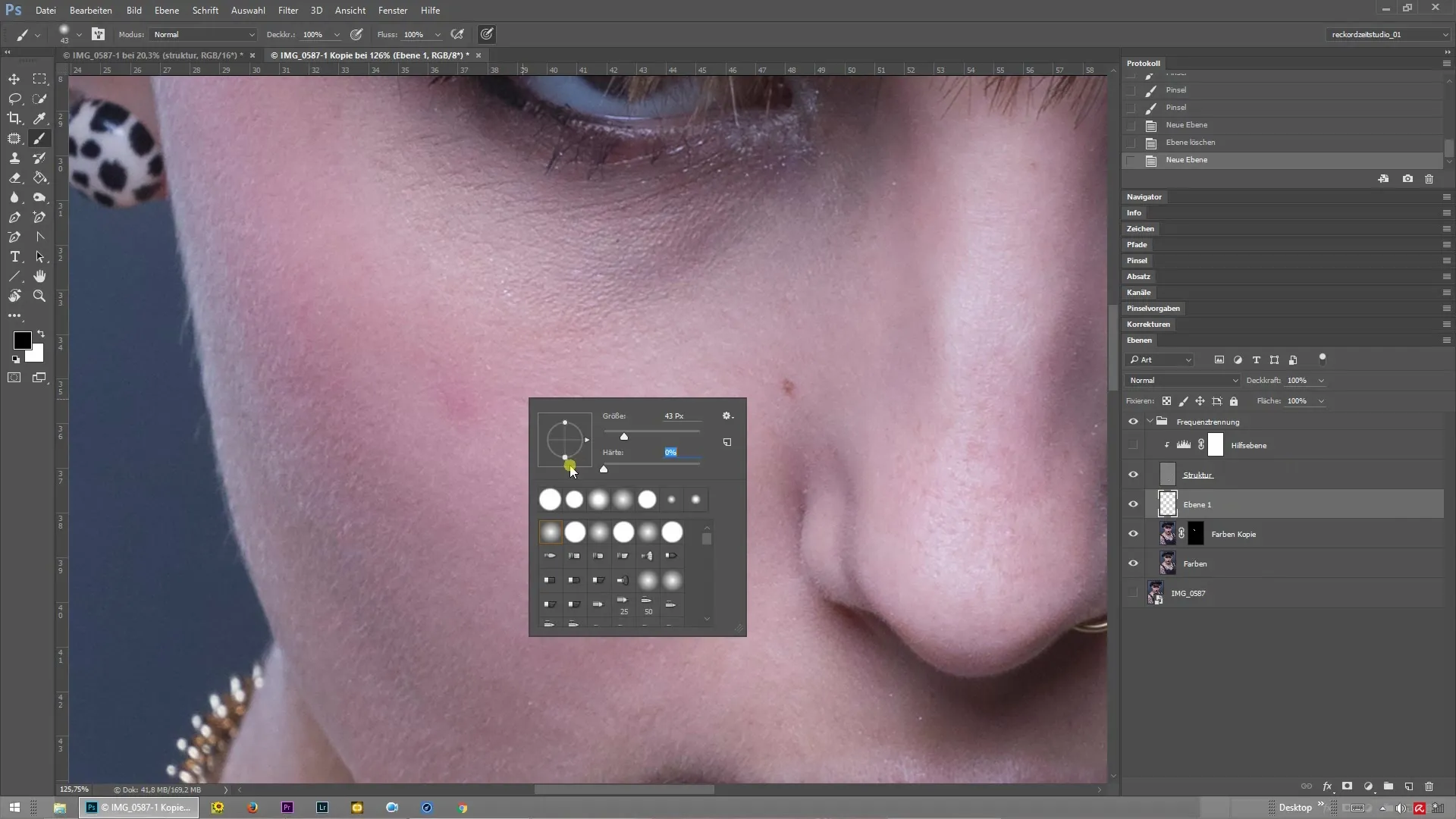
Настройка на дебелина и непрозрачност
Сега отиди в горната лента на работното си пространство, където можеш да настроиш дебелината и непрозрачността за четката. Особено ако имаш малко опит или искаш да работиш особено прецизно, се препоръчва да намалиш тези стойности значително. Така твоите щрихи ще бъдат по-малко интензивни и ще могат да бъдат настроени по-добре.
Избор на цвят с Alt клавиша
За да избереш правилния цвят за ретуширането, задръжи клавиша Alt и кликни върху желаното оттенъчно изображение. Този метод ти помага да избираш цвят, който се намира в съседство на текущата несъвършенство и минимизира визуалната разлика.
Леко рисуване върху несъвършенствата
Сега започва най-креативната част. С избрания цвят можеш леко да рисуваш върху все още видимите несъвършенства. Плъзгай четката върху местата, които изискват корекция на цвета. Увери се, че преходите са меки и равномерни, като леко променяш движението на четката.
Проверка на резултатите
След като приключиш с рисуването, е важно да провериш резултатите. Сравни обработения слой с оригинала, за да се увериш, че несъвършенствата са изчезнали и кожното изображение изглежда хармонично. За да видиш директно сравнение между двата слоя, можеш да включиш и изключиш видимостта на горните слоеве.
Работа през цялото изображение
Ако всичко изглежда добре, можеш да преминеш през цялото изображение. Използвай същата техника, за да работиш на ключовите места. Така ще постигнеш равномерна, естествена текстура на кожата без досадни несъвършенства.

Резюме – Разделяне на честотите в Photoshop: Ефективно използване на празен слой
Техниката за разделяне на честотите в Photoshop ти позволява професионално да ретушираш несъвършенствата по кожата. Чрез създаването на празен слой можеш целенасочено да настроиш цветовете, без да засяга структурата на кожата. С регулиране на размера на четката и дебелината, постигаш меки преходи и хармонично цялостно изображение.
Често задавани въпроси
Как да създам празен слой в Photoshop?Щракни върху иконата "Нов слой" в палитрата на слоевете.
Защо инструментът за четкане е важен?Той позволява прецизно рисуване и корекции на цвета директно върху празния слой.
Как дебелината и непрозрачността влияят на моя ретуш?Ниските стойности осигуряват по-мек преход, което води до по-естествен резултат.
Мога ли да приложа техниката и върху други области?Да, методът може да се използва и за коса, дрехи и други области на изображението.


